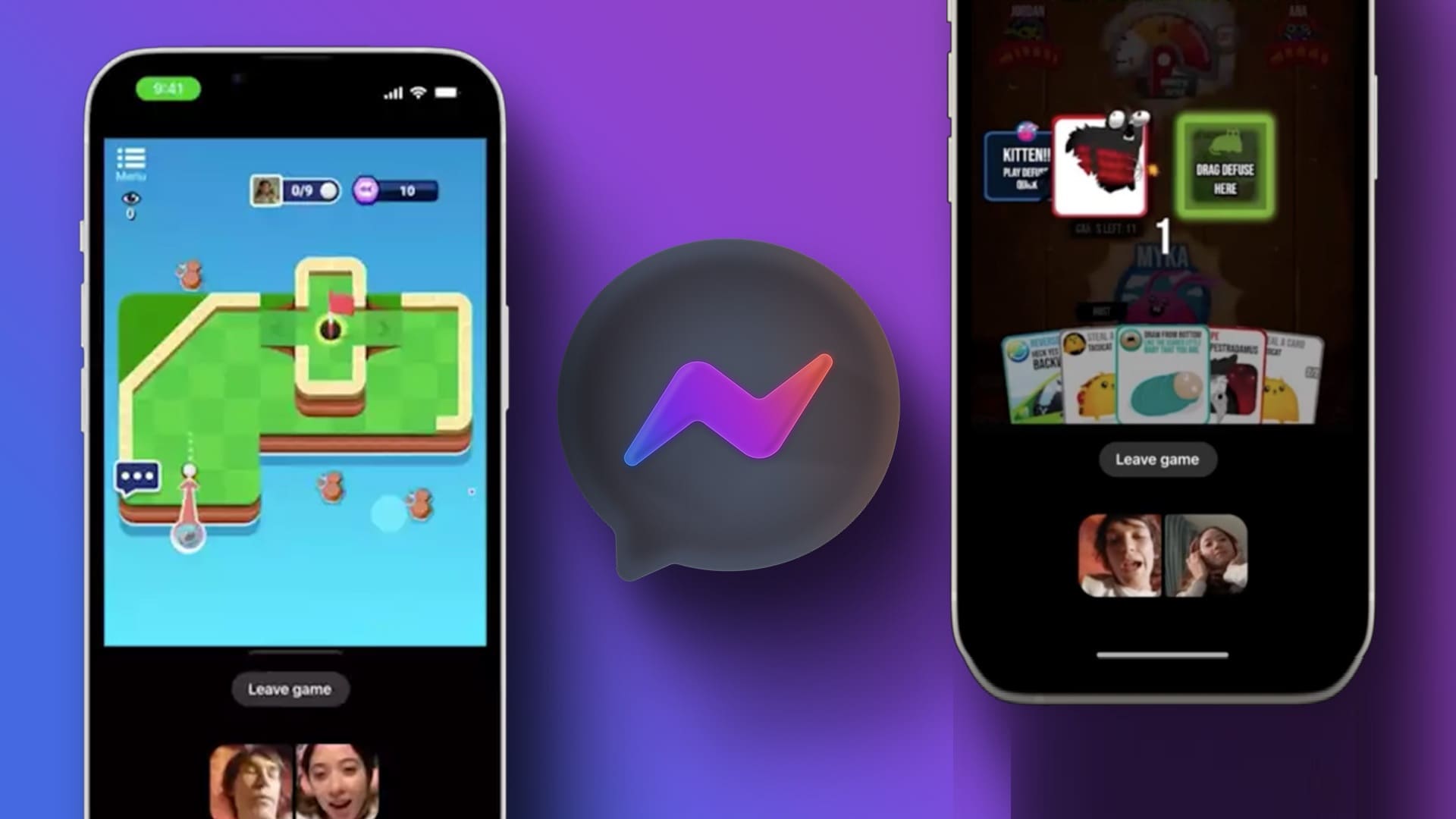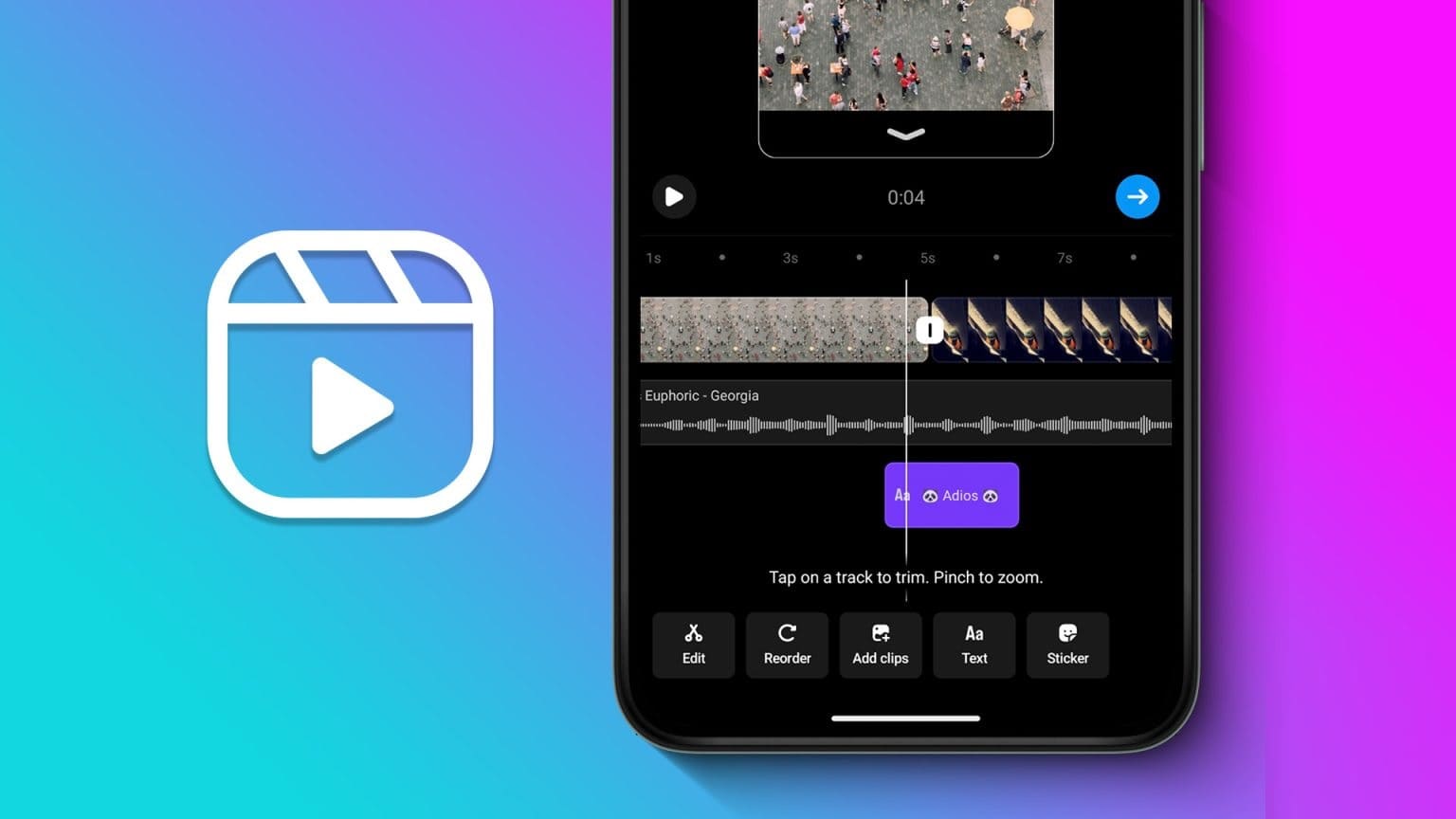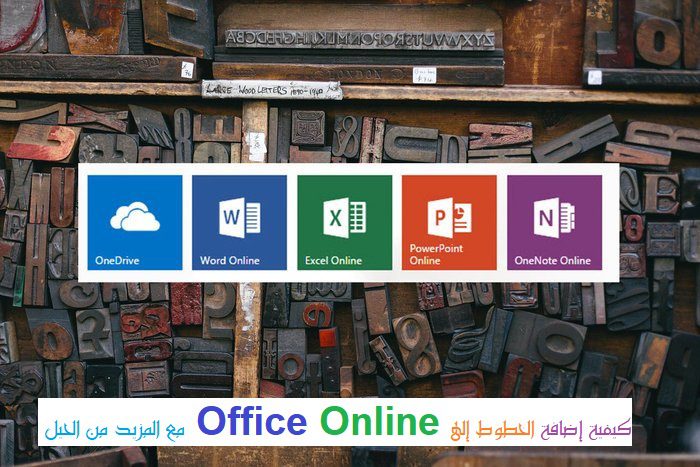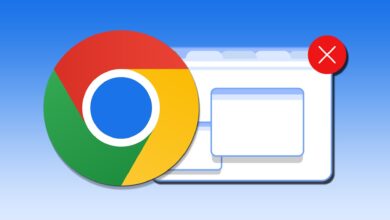Включая Флажок Флажок в файле Microsoft Excel — отличный способ улучшить интерактивность. Например, пользователи электронной таблицы Excel могут взаимодействовать с флажком, чтобы обозначить положительный или отрицательный выбор. Это полезно, если электронная таблица используется для включения настройки или принятия решения. Вот как вставить флажки в Microsoft Excel.

Вставить флажок в файл Microsoft Excel очень просто. Однако для этого требуется вкладка «Разработчик» на ленте Excel. Вкладка «Разработчик» доступна во всех версиях Excel (2007, 2010, 2013, 2016, 2019 и Office 365). Вот как открыть её для добавления флажков в Excel.
Как настроить ленту Excel для отображения вкладки «Разработчик»
Вкладка «Разработчик» обеспечивает доступ к более продвинутым функциям и возможностям Excel. Однако по умолчанию вкладка «Разработчик» всегда скрыта. Вот как настроить ленту для отображения вкладки «Разработчик»:
Шаг 1: Запустите Microsoft Excel.
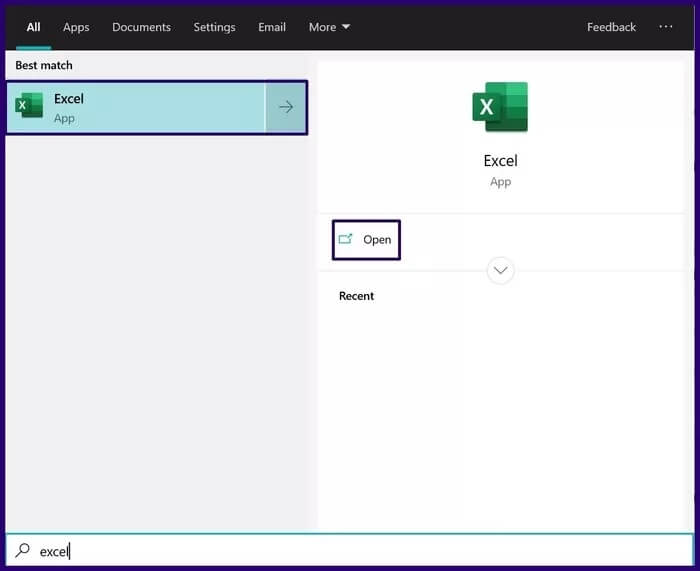
Шаг 2: Поместите указатель мыши на ленту Excel и щелкните правой кнопкой мыши.
Шаг 3: В списке параметров выберите «Настроить ленту». Это действие откроет диалоговое окно «Параметры Excel».
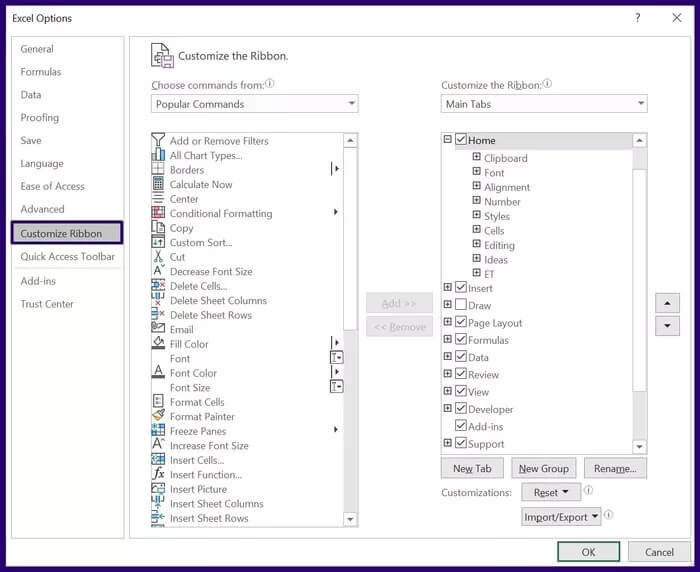
Шаг 4: В параметрах слева диалогового окна «Параметры Excel» выберите пункт Настроить ленту.
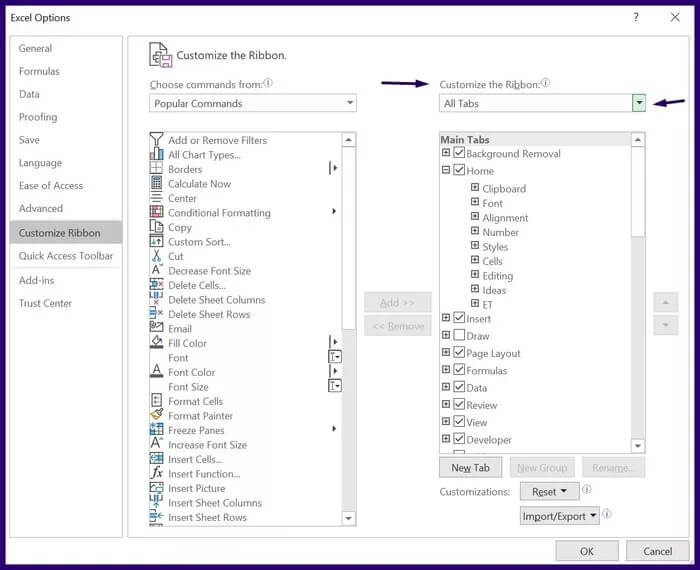
Шаг 5: В правой части диалогового окна «Параметры Excel», под полем «Настроить ленту», выберите раскрывающийся список.
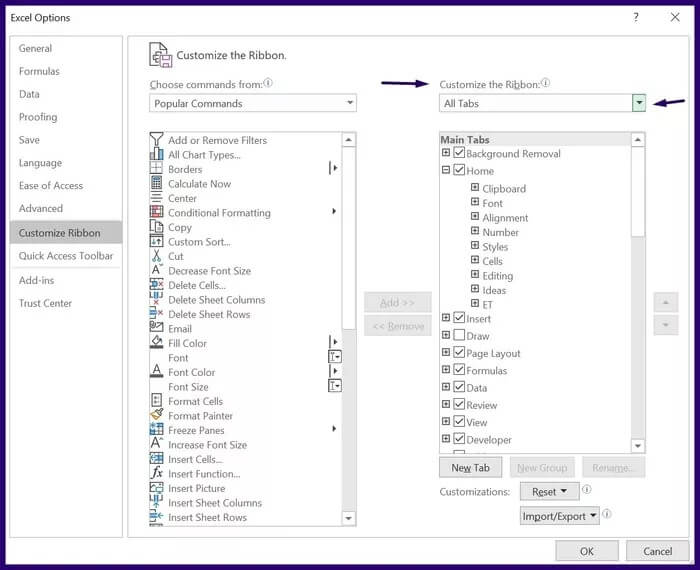
Шаг 6: В раскрывающемся меню выберите Основные вкладки.
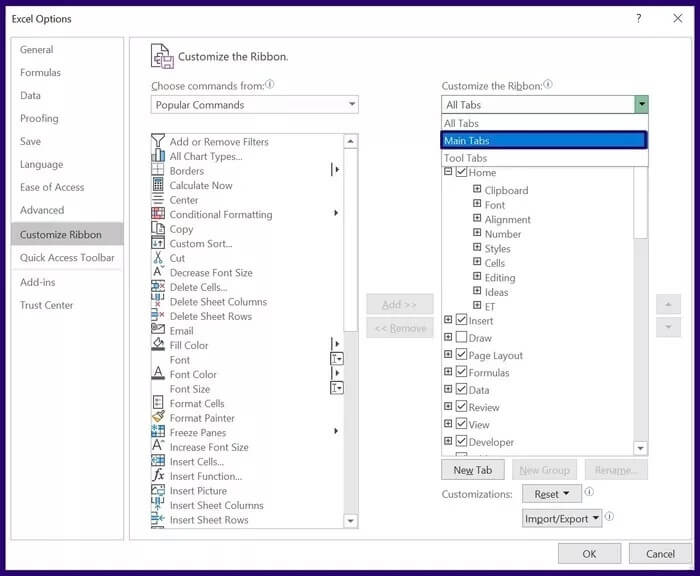
Шаг 7: В отобразившемся списке параметров прокрутите до параметра Разработчик.
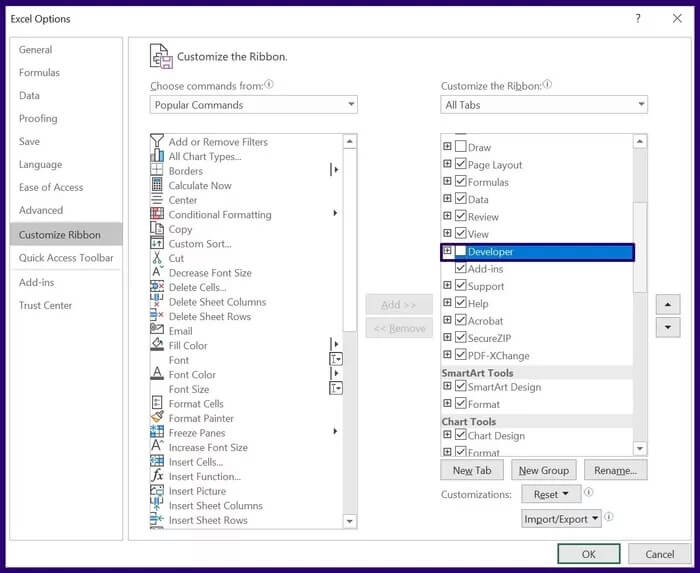
Шаг 8: Установите флажок рядом с опцией «Разработчик» и нажмите «ОК». Вкладка «Разработчик» должна появиться на ленте Excel как одна из вкладок.
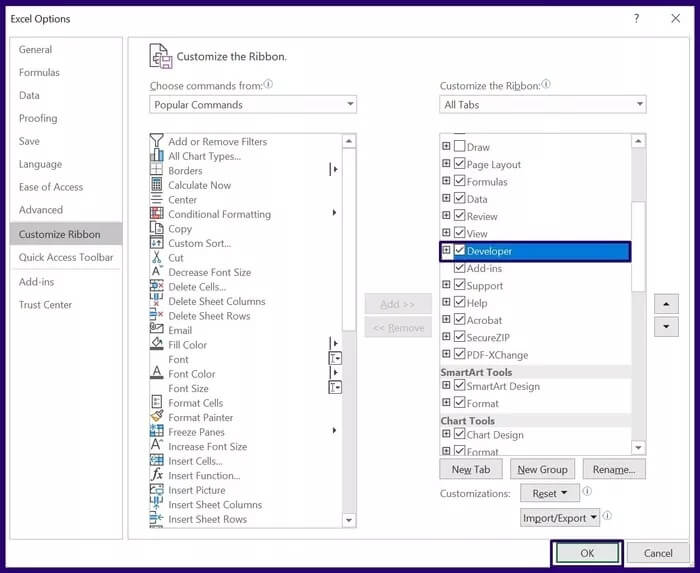
Как вставить флажок в Excel с помощью вкладки «Разработчик»
Теперь, когда вкладка «Разработчик» отображается на ленте Excel, вы можете легко вставить флажок. Вот как это сделать:
Шаг 1: Нажмите вкладку Разработчик на ленте в окне Excel.
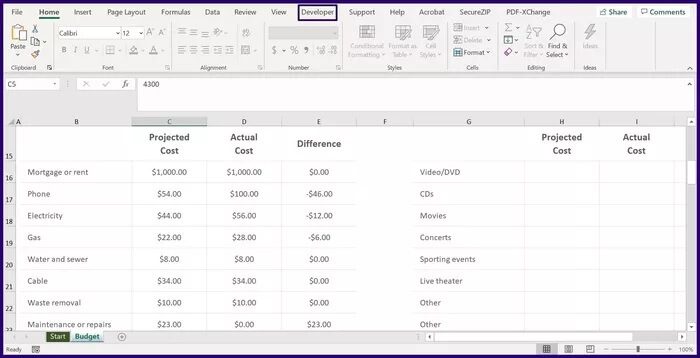
Шаг 2: Из параметров, перечисленных в группе «Элементы управления», щелкните раскрывающееся меню под командой «Вставить».
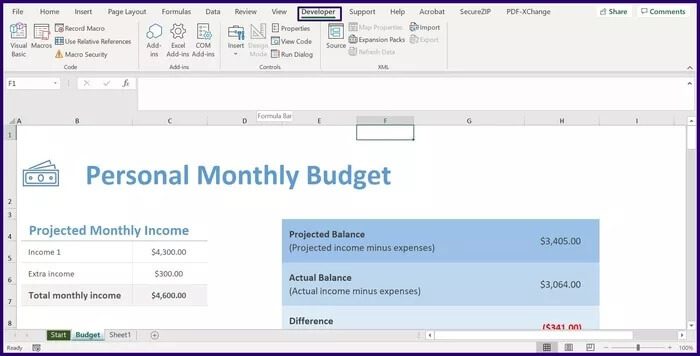
Шаг 3: В списке «Элементы управления формой» наведите указатель мыши на каждый значок, пока не увидите флажок «Имя (Элемент управления формой)». Выберите значок.
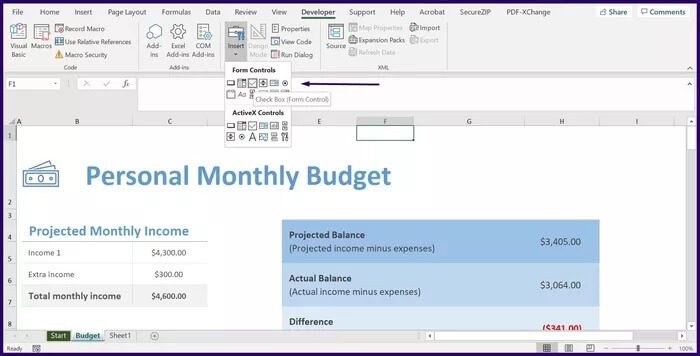
Шаг 4: После щелчка по значку флажка указатель должен измениться на +. Щелкните указателем в любом месте листа, чтобы автоматически вставить флажок.
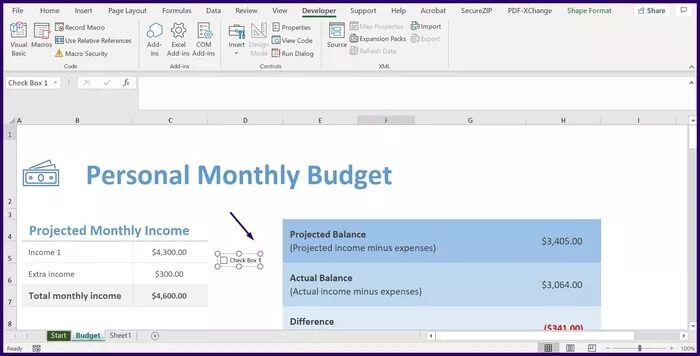
Шаг 5: После появления флажка вы увидите имя по умолчанию «Флажок» вместе с его номером. Если вы хотите изменить название флажка, наведите указатель мыши на него, чтобы переименовать.
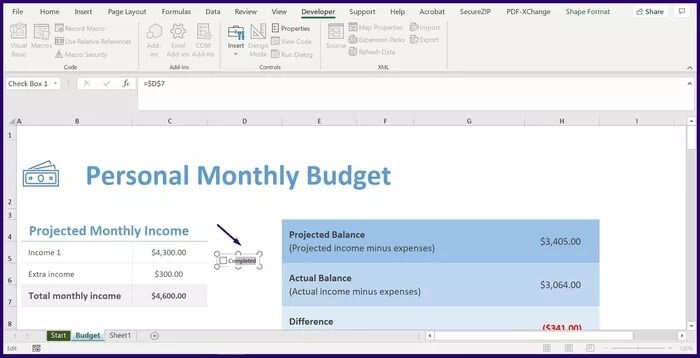
Если флажок предназначен для визуального представления информации, на этом можно остановиться. Однако, если вам нужно, чтобы результат флажка приводил к другому результату, вам нужно знать, как привязать флажок.
Как форматировать флажки в Microsoft Excel
Флажок в Microsoft Excel также можно использовать в формулах или для вызова определённых действий. Для этого необходимо связать флажок с другими ячейками Excel. Вот как это работает:
Шаг 1: Щёлкните правой кнопкой мыши по добавленному флажку и выберите «Управление форматом». Вы также можете использовать сочетание клавиш Ctrl+1 для открытия диалогового окна «Управление форматом».
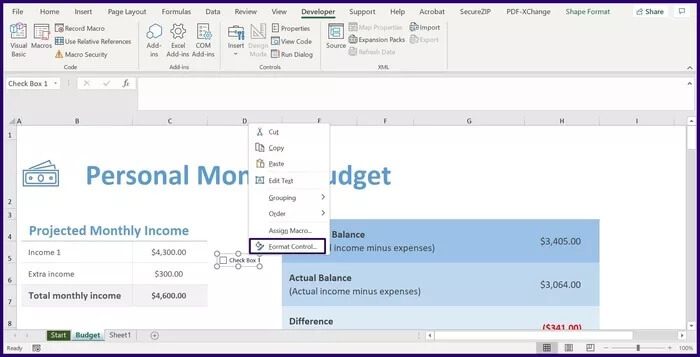
ملاحظة: При использовании сочетаний клавиш убедитесь, что флажок установлен. В противном случае вместо диалогового окна «Управление форматом» откроется диалоговое окно «Формат ячеек».
Шаг 2: В диалоговом окне «Управление форматом» выберите вкладку «Управление».
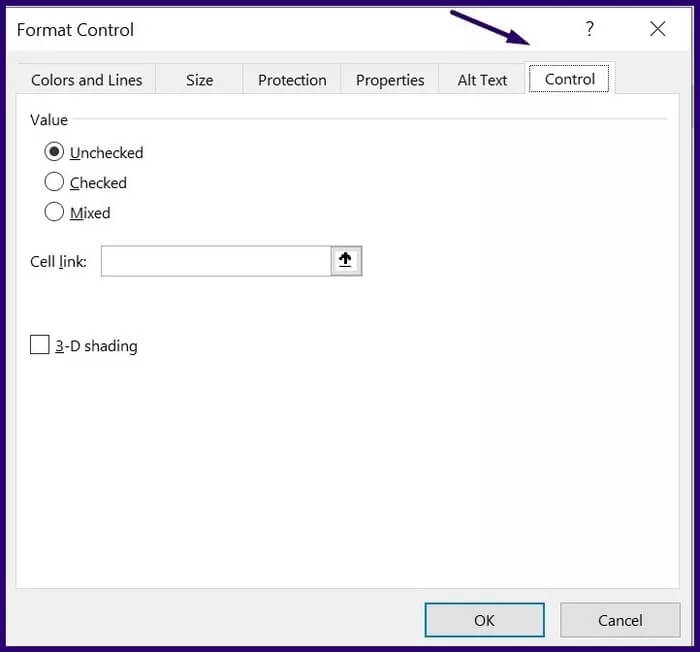
Шаг 3: В группе «Значение» вы увидите три варианта: «Не отмечено», «Отмечено» и «Смешанное». Чтобы определить оптимальное значение, вот что представляет собой каждый из вариантов:
-
- Не отмечено: Это гарантирует, что флажок будет снят при запуске файла Excel.
- Выбрано: это гарантирует, что флажок будет установлен при запуске файла Excel.
- Смешанный: в этом случае флажок будет отображаться серым цветом.
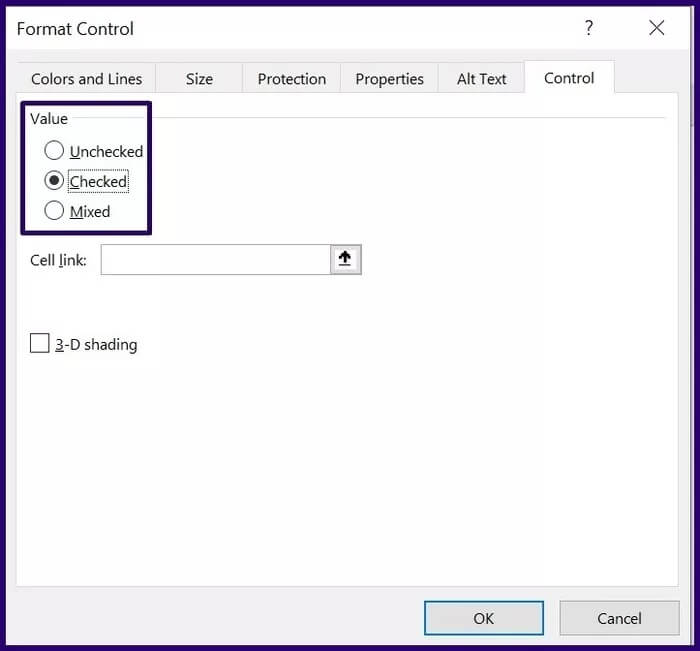
Шаг 4: Рядом с опцией «Ссылка на ячейку» введите данные ячейки, которую вы хотите связать с вашим флажком, и нажмите кнопку ОК.
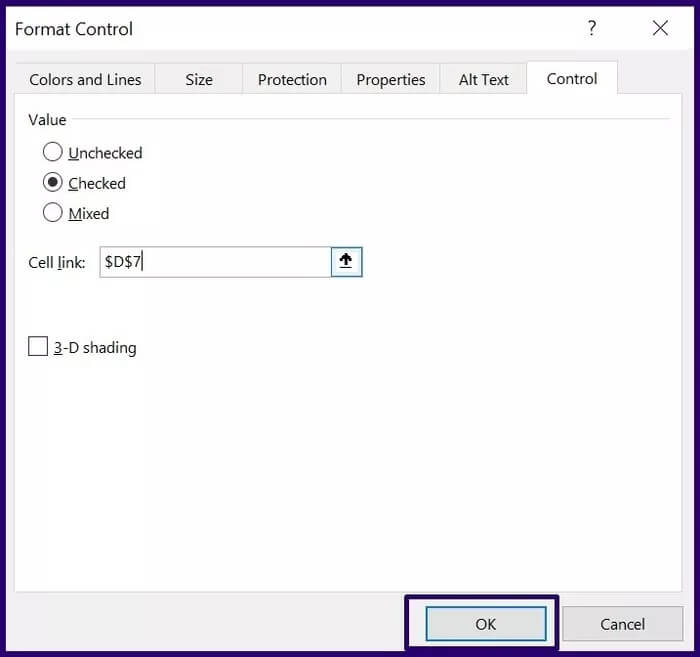
ملاحظة: Если ячейка связана с флажком, статус отображается как TRUE, что соответствует установленному флажку. Однако если статус отображается как False, это соответствует снятому флажку.
Результат, отображаемый в связанной ячейке флажка, можно использовать в других формулах Microsoft Excel.
Применение фигуры к нескольким флажкам в Excel
Добавление и использование флажков в Microsoft Excel может сделать электронную таблицу визуально привлекательной и помочь автоматизировать некоторые действия. Например, с помощью макросов в Microsoft Excel можно применить форматирование к нескольким флажкам.